win11蓝屏无法重置电脑怎么办 win11电脑蓝屏而且无法重置怎么解决
更新时间:2023-11-03 13:50:46作者:jhuang
近期,很多win11官方版用户都遇到了一个令人头痛的问题,在win11出现了蓝屏问题的时候无法正常重置系统,对于这个问题,很多用户纷纷在寻找解决方法。那么win11蓝屏无法重置电脑怎么办呢?下面将给大家介绍win11电脑蓝屏而且无法重置怎么解决的方法,帮助大家解决问题。
win11蓝屏开不了机重置也重置不了怎么办:
方法一:
1、首先准备一个u盘,将它制作成系统盘,用来启动系统。
2、如果大家不会制作的话,可以在买u盘的地方请老板制作,或者点击右侧链接查看教程。【如何制作u盘pe启动盘】
3、制作完成之后下载一个diskgenius软件,用来检测是否有硬盘坏道问题。【DiskGenius下载】
4、点击上方链接下载完成之后将它放入u盘中。
5、接着插上u盘,设置启动项,一般开机后按F12或F11或Esc选择使用u盘启动电脑。
6、使用u盘启动进入pe系统,然后打开之前下载的diskgenius软件。在上方磁盘工具下找到“坏道检测与修复”即可。
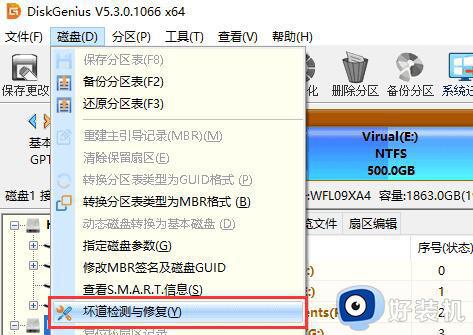
方法二:
1、如果检测出并不是坏道,或者修复失败,那就只能重装系统了。
2、首先下载一个win11系统,将它放入到之前制作好的系统盘中。
3、然后使用上面的方法进入pe系统,装载下载好的系统文件。
4、再运行其中的window安装程序,跟着提示安装就可以了。
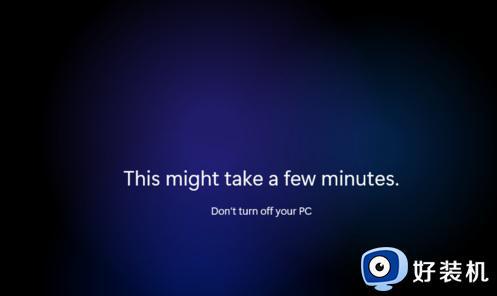
以上就是解决win11蓝屏无法重置的全部内容,需要的用户可以按照以上步骤进行操作,希望能对大家有所帮助。
win11蓝屏无法重置电脑怎么办 win11电脑蓝屏而且无法重置怎么解决相关教程
- win11开机蓝屏无限重启怎么办 win11蓝屏开机进不去桌面如何解决
- 安装win11蓝屏死循环解决办法 win11安装完重启纯蓝色屏怎么办
- win11蓝屏重启无法开机的解决方法 win11蓝屏后重启电脑不能开机怎么办
- win11老是蓝屏无法自动修复怎么办 win11频繁蓝屏无法修复如何解决
- win11开机蓝屏无限重启怎么办 win11蓝屏开机进不去桌面怎么修复
- win11无限蓝屏重启进不了系统怎么办 win11一直蓝屏重启如何解决
- win11蓝屏终止代码critical怎么修复 win11如何解决终止代码critical的情况
- win11csgo蓝屏重启怎么办 win11一打csgo就蓝屏重启如何解决
- 电脑重装win11系统后突然蓝屏无法开机的解决方法
- 安装win11蓝屏死循环解决办法 安装win11蓝屏重启怎么办
- win11家庭版右键怎么直接打开所有选项的方法 win11家庭版右键如何显示所有选项
- win11家庭版右键没有bitlocker怎么办 win11家庭版找不到bitlocker如何处理
- win11家庭版任务栏怎么透明 win11家庭版任务栏设置成透明的步骤
- win11家庭版无法访问u盘怎么回事 win11家庭版u盘拒绝访问怎么解决
- win11自动输入密码登录设置方法 win11怎样设置开机自动输入密登陆
- win11界面乱跳怎么办 win11界面跳屏如何处理
win11教程推荐
- 1 win11安装ie浏览器的方法 win11如何安装IE浏览器
- 2 win11截图怎么操作 win11截图的几种方法
- 3 win11桌面字体颜色怎么改 win11如何更换字体颜色
- 4 电脑怎么取消更新win11系统 电脑如何取消更新系统win11
- 5 win10鼠标光标不见了怎么找回 win10鼠标光标不见了的解决方法
- 6 win11找不到用户组怎么办 win11电脑里找不到用户和组处理方法
- 7 更新win11系统后进不了桌面怎么办 win11更新后进不去系统处理方法
- 8 win11桌面刷新不流畅解决方法 win11桌面刷新很卡怎么办
- 9 win11更改为管理员账户的步骤 win11怎么切换为管理员
- 10 win11桌面卡顿掉帧怎么办 win11桌面卡住不动解决方法
